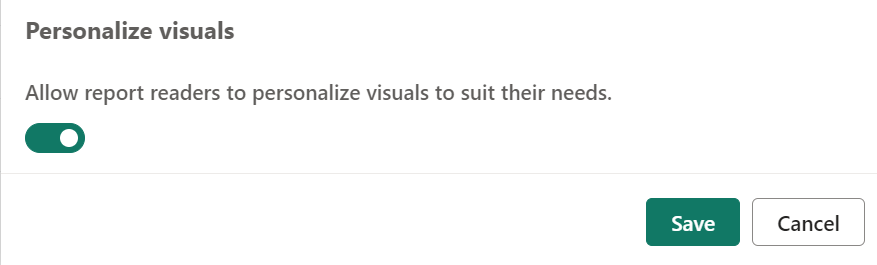La brukere tilpasse visualobjekter i en rapport
GJELDER FOR: Power BI Desktop
Power Bi-tjeneste
Når du deler en rapport med et bredt publikum, kan det hende at noen av brukerne vil se litt forskjellige visninger av bestemte visualobjekter. Kanskje de ønsker å bytte det som er på aksen, endre den visuelle typen eller legge til noe i verktøytipset. Det er vanskelig å lage ett visualobjekt som tilfredsstiller alles krav. Med denne nye funksjonen kan du gi forretningsbrukerne mulighet til å utforske og tilpasse visualobjekter, alt i lesevisning for rapporter. De kan justere visualobjektet slik de ønsker, og lagre det som et bokmerke å komme tilbake til. De trenger ikke å ha redigeringstillatelse for rapporten eller gå tilbake til rapportforfatteren for en endring.
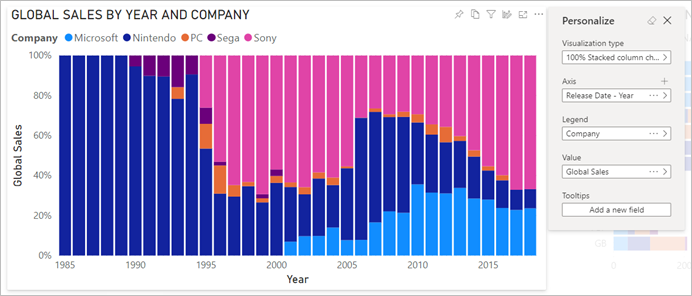
Hvilke rapportbrukere kan endre
Denne funksjonen er ideell for rapportopprettere: Du kan aktivere grunnleggende utforskningsscenarioer for rapportleserne. Rapportleserne får ytterligere innsikt gjennom ad hoc-utforskning av visualobjekter i en Power BI-rapport. Her er endringer de kan gjøre:
- Endre visualiseringstypen.
- Bytt ut et mål eller en dimensjon.
- Legge til eller fjerne en forklaring.
- Sammenlign to eller flere mål.
- Endre aggregasjoner osv.
Ikke bare tillater denne funksjonen nye utforskningsfunksjoner, den inneholder også måter brukere kan registrere og dele endringene på:
- Ta opp endringene.
- Del endringene deres.
- Tilbakestill alle endringene for en rapport. Hvis du velger Tilbakestill til standard, fjernes alle tilpassinger.
- Tilbakestill alle endringene for et visualobjekt.
- Fjern de siste endringene.
Når rapportlesere tilpasser en rapport, kan de opprette personlige bokmerker for å lagre tilpassingene. Hvis du vil lære hvordan rapportlesere kan bruke denne funksjonen, kan du se Tilpasse visualobjekter i rapportene.
Aktiver tilpassing i en rapport
Du kan aktivere funksjonen enten i Power BI Desktop eller Power Bi-tjeneste. Du kan også aktivere den i innebygde rapporter.
Hvis du vil aktivere funksjonen i Power BI Desktop, kan du gå til Filalternativer>og innstillinger>For>gjeldende filrapportinnstillinger.> Merk av for Tilpass visualobjekter .

Slå funksjonen på eller av på et side- eller visualobjektnivå
Når du aktiverer Tilpass visualobjekter for en gitt rapport, kan alle visualobjekter i rapporten som standard tilpasses. Hvis du ikke vil at alle visualobjektene skal tilpasses, kan du slå innstillingen på eller av per side eller per visualobjekt.
Tilpass visualobjekt per side
Velg sidefanen > og velg Format i Visualiseringer-ruten .
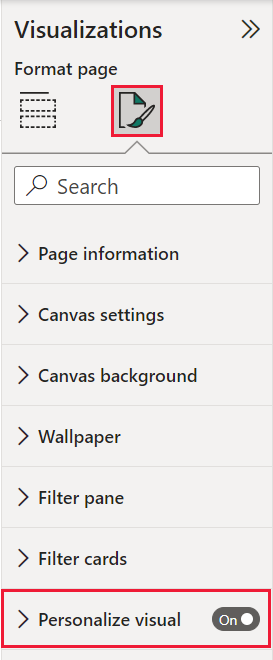
Lysbilde tilpass visualobjekt>på eller av.
Tilpass visualobjekt per visualobjekt
Velg visualobjektet. Velg deretter Ikoner for Formater>generelle>topptekstikoner.>

Lysbilde tilpass visualobjekt>på eller av.
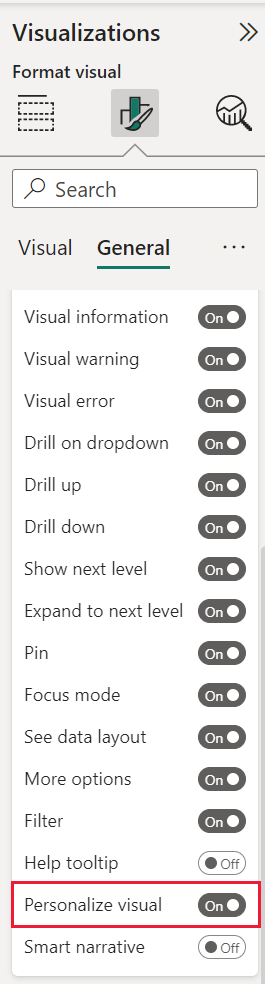
Bruke perspektiver for en mer fokusert visning
For å tilpasse visualobjekter kan du bruke Perspektiver til å velge et delsett av en modell som gir en mer fokusert visning. Det kan være nyttig å velge et delsett når du arbeider med en stor datamodell, slik at du kan fokusere på et håndterbart delsett av felt. Hvis du velger et delsett, kan det også hjelpe å ikke overvelde rapportlesere med hele samlingen av felt i den store modellen.
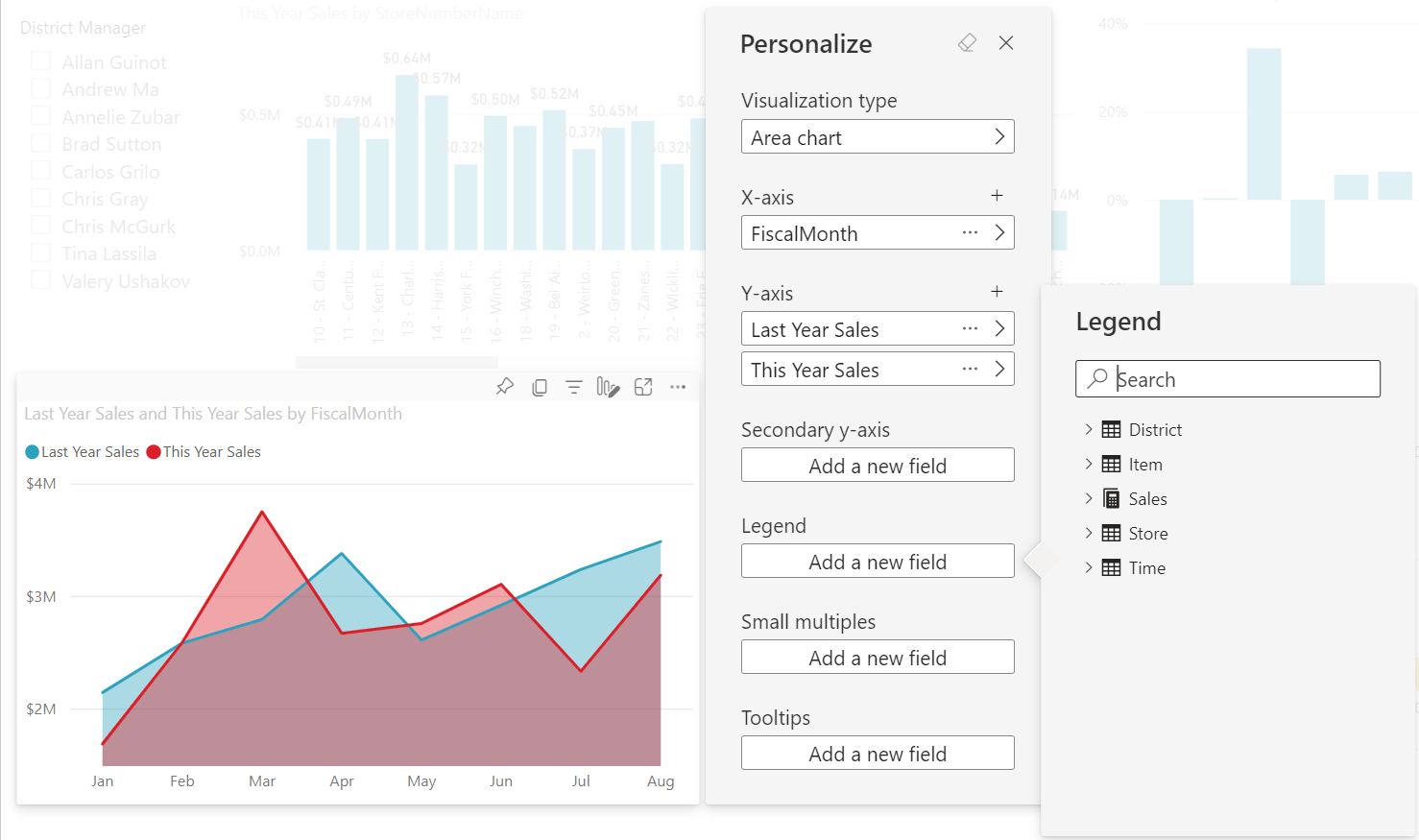
Husk følgende når du arbeider med perspektiver:
Perspektiver er ikke ment å brukes som en sikkerhetsmekanisme, de er et verktøy for å gi en bedre sluttbrukeropplevelse. All sikkerhet for et perspektiv arves fra den underliggende modellen.
Perspektiver i både tabell- og flerdimensjonale modeller støttes. For perspektiver i flerdimensjonale modeller kan du imidlertid bare angi at perspektivet skal være det samme som basiskuben for rapporten.
Før du sletter et perspektiv fra en modell, må du kontrollere at perspektivet ikke brukes i Tilpass visualobjekter-opplevelsen.
Hvis du vil bruke Perspektiver, må du aktivere Tilpass visualobjekter for rapporten. Du må også opprette minst ett perspektiv som inkluderer dimensjonene og målene du vil at sluttbrukere skal samhandle med for å få opplevelsen Tilpass visualobjekter.
Hvis du vil opprette perspektivet, kan du bruke Tabellredigering, som du kan laste ned fra følgende plassering: Last ned Tabellredigering.
Når du har installert Tabellredigering, åpner du rapporten i Power BI Desktop og starter Tabellredigering fra fanen Eksterne verktøy på båndet.
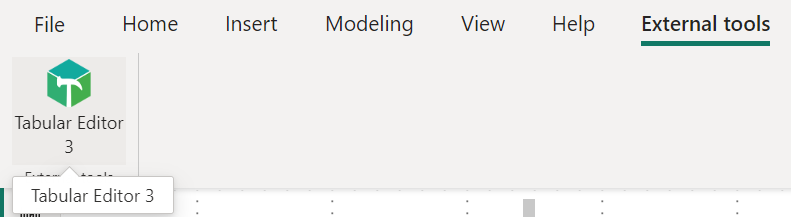
Høyreklikk på Perspektiver>Opprett>perspektiv i tabellredigering.
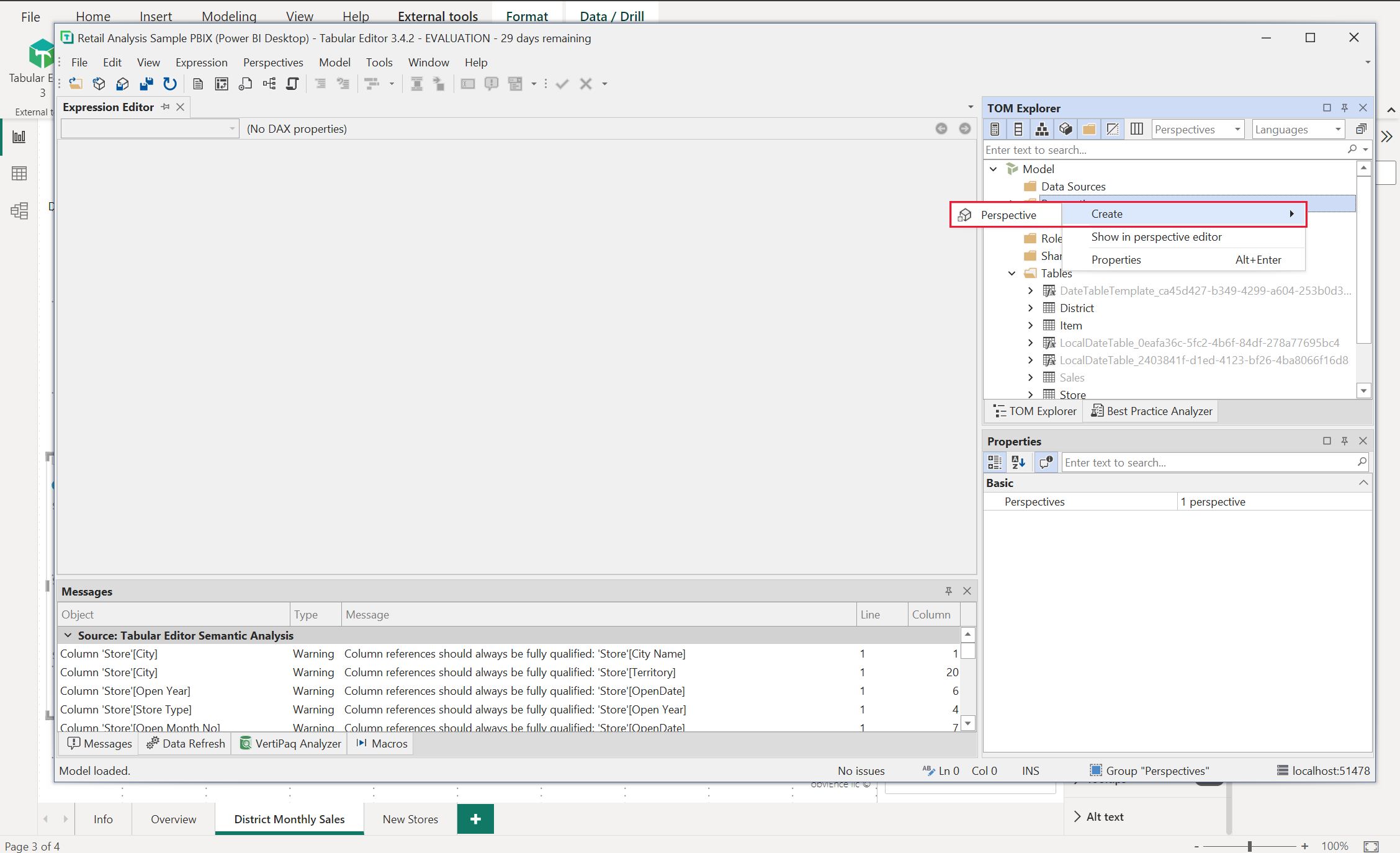
Du kan dobbeltklikke teksten for å gi perspektivet nytt navn.
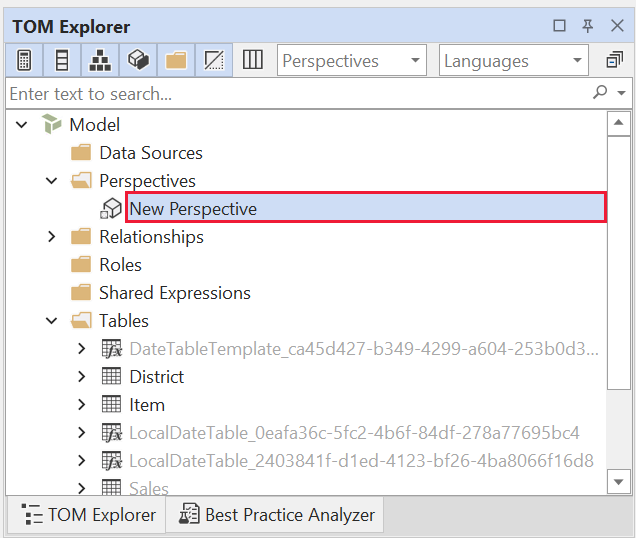
Deretter legger du til felt i perspektivet ved å åpne Tabeller-mappen i Tabellredigering. Høyreklikk deretter på feltene du vil vise i perspektivet.
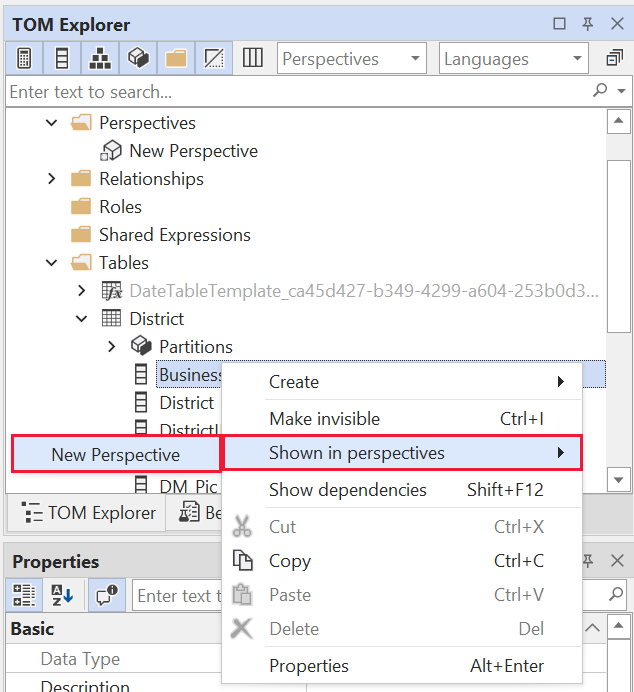
Gjenta denne prosessen for hvert felt du vil legge til i perspektivet. Du kan ikke legge til dupliserte felt i et perspektiv, så alle felt du allerede har lagt til, kan ikke legges til på nytt.
Når du har lagt til alle feltene du vil bruke, må du lagre innstillingene, både i Tabellredigering og deretter i Power BI Desktop.
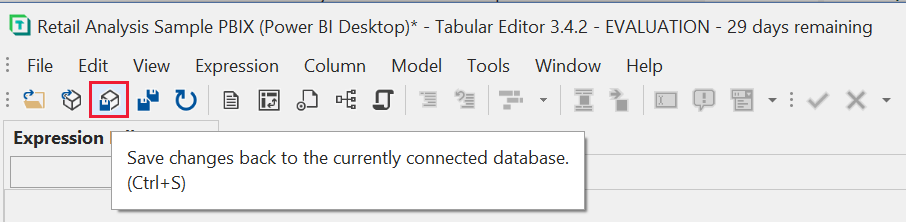
Når du lagrer det nye perspektivet i modellen og lagrer Power BI Desktop-rapporten, går du til Format-ruten for siden, der du ser en ny inndeling for Tilpass visualobjekt.

Valget for rapportleserperspektiv er satt til Standardfelt i utgangspunktet. Når du har valgt rullegardinpilen, ser du de andre perspektivene du har opprettet.
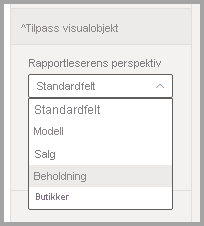
Når du har angitt perspektivet for rapportsiden, filtreres tilpassing av visualobjekter for siden til det valgte perspektivet. Velg Bruk på alle sider for å bruke perspektivinnstillingen på alle eksisterende sider i rapporten.
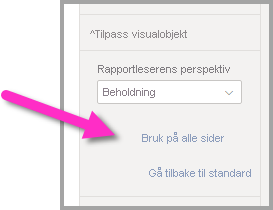
Hensyn og begrensninger
Funksjonen har noen begrensninger å være oppmerksom på.
- Denne funksjonen støttes ikke for publisering på nett.
- Eksport til PowerPoint og PDF fanger ikke opp tilpassede visualobjekter.
- Brukerutforskninger vedvarer ikke automatisk. Oppmuntre rapportleserne til å lagre visningene sine som personlige bokmerker for å registrere endringene.
- Denne funksjonen støttes i Power BI-mobilappene for iOS- og Android-nettbrett, og i Power BI Windows-appen. Det støttes ikke i Power BI-mobilappene for telefoner. Alle endringer i et visualobjekt du lagrer i et personlig bokmerke mens du er i Power Bi-tjeneste, respekteres imidlertid i alle Power BI-mobilappene.
Relatert innhold
Har du flere spørsmål? Spør Power BI-fellesskap
Tilbakemeldinger
Kommer snart: Gjennom 2024 faser vi ut GitHub Issues som tilbakemeldingsmekanisme for innhold, og erstatter det med et nytt system for tilbakemeldinger. Hvis du vil ha mer informasjon, kan du se: https://aka.ms/ContentUserFeedback.
Send inn og vis tilbakemelding for